3excel数据处理基础部分考试知识点整理Word文档下载推荐.docx
《3excel数据处理基础部分考试知识点整理Word文档下载推荐.docx》由会员分享,可在线阅读,更多相关《3excel数据处理基础部分考试知识点整理Word文档下载推荐.docx(8页珍藏版)》请在冰豆网上搜索。
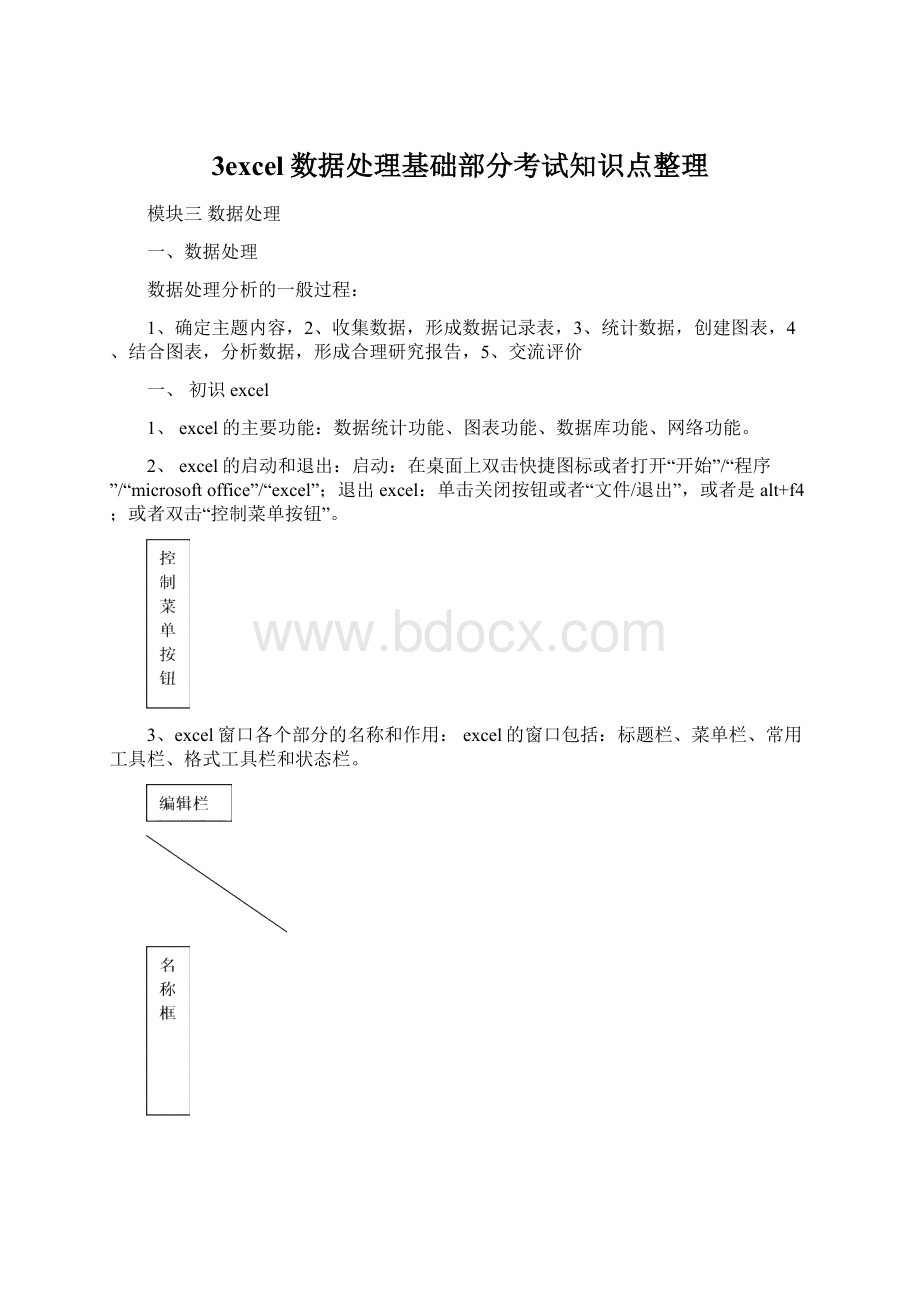
名称框显示当前单元格的地址;
编辑栏显示当前单元格的内容,可以在编辑栏里编辑单元格的内容。
4、工作表:
系统默认第一张工作表的名称叫做“sheet1”。
“A”“B”……..等标识叫做工作表的列标,“1、2、3、4……..”等数字叫做工作表的行号(或行标)。
一张工作表最多有256列,最多有65536行。
5、单元格:
行号和列标交叉处的方格叫做“单元格”,单元格是工作表存放数据的基本单位。
被黑框框住的单元格叫做当前单元格或者是活动单元格。
激活单元格只要单击要激活的单元格就行了。
单元格的地址(单元格在工作表中的位置标示):
用单元格所处位置的行号和列标表示,列标(字母)在前,行号(数字)在后。
如:
B2,C5等。
6、区域:
相邻单元格组成的矩形区成为一个区域,区域地址用左上角单元格的地址和右下角单元格的地址标示,中间用“:
”号隔开。
A1:
D10.
不相邻的几个单元格表示:
如要表示A1、D2、C3等几个单元格,则用“,”好隔开:
“A1,D2,C3”
7、工作薄:
工作薄是由一张或多张工作表组成的整体。
系统默认的工作薄名称为:
Book1。
Excel工作薄的文件扩展名为“.xls”。
一个工作薄默认有三个工作表。
三、数据的输入、编辑、格式设置:
1、输入数据:
(1)单元格输入的数据有“字符类”和“数值类”两种,“字符类”默认左对齐,“数值类”则默认右对齐。
单元格必须要被激活后才可以修改其数据,激活单元格后输入数据按回车便可以修改数据。
(2)数值类数据整数前面的0,不会显示,如:
在数值类单元格属性的单元格里输入0012305,则只能显示12305,前面的0会自动消失;
如果要显示整数前面的0,则要把单元格属性改为文本类。
修改的方法:
选中/格式/单元格;
或单击右键/设置单元格格式。
在数值的前面加一个单引号“‘”,会自动变成文本类型。
’0013,则单元格里显示“0013”文本。
(3)字符类数据,如果长度超出单元格的长度,则会连续超格显示,这个时候,内容只是一个单元格的内容,但会显示到后面的单元格里。
(4)数值类数据,如果长度超出单元格长度,则会显示“#”号而不显示数值。
(5)如果单元格的长度太长,我们可以在“格式/单元格/对齐”里设置“自动换行”或“缩小字体填充”。
(6)在excel里,ctrl+;
可以实现当天日期的输入。
2、选择:
单击行标可以选中整行,单击列标可以选中整列,单击标和列标交叉的空白处可以选中整张表格。
选定一个数据区域:
按着鼠标左键拖动;
选中连续的数据区域:
单击第一个单元格/按住shift/再单击最后一个单元格;
选择不连续的单元格:
按住ctrl键,选择第一个数据区域,再选择别的数据区域。
3、插入一个空行或列:
选中要插入行或列的位置的单元格,单击“插入”菜单,选则“行”“列。
”“行”插在选中单元格的上边,“列”插在选中单元格的左边。
删除行或者列:
选中行或列,执行“编辑/删除”或者“右键/删除”
4、设置数据的对齐方式:
选中要修改的单元格,然后点击格式工具栏上的“居中”或其他的对齐按钮,或者是“格式”/单元格/对齐
5、调整列宽:
执行“格式/列/列宽”,行高:
执行“格式/行/行高”
6、合并单元格:
选中要合并的单元格,鼠标指向选定区域,右键“设置单元格格式,选择对齐选项,选中合并单元格小方框,最后确定”或者执行“格式/单元格/对齐/选中合并单元格小方框,最后确定”,或者选择格式工具栏上的“合并并居中按钮”
7、填充函数(填充柄)
8、重命名工作表:
双击要重命名工作表的标签。
如“sheet1”的标签。
插入一张工作表:
插入:
工作表。
9、设置数据的字体、字号、字形、颜色、小数位数、对齐方式、合并单元格、添加表格边框:
格式/单元格。
八四班八一班
四数据的分析统计
1、公式是指工作表中对数值进行计算的等式,在excel里输入公式时必须以“=”号或者“+”号开头。
=a3+b5。
函数是指预先编好的公式,常用函数:
(1)求和函数:
sum;
(2)最大值函数:
max;
(3)最小值函数:
min;
(4)平均值函数:
average;
(5)排名函数:
RANK,rank函数的用法:
=rank(求名次的数值的地址,列标:
列标)如:
“=rank(A2,A:
A)”。
使用函数或者公式:
选中要存放“结果”的单元格,单击“粘贴函数”按钮或者“插入/函数”
“A1:
B3”与“A1,B3”的区别:
B3”指区域A1到B3的数据,而“A1,B3”指A1与B3两个单元格的数据。
2、自动筛选:
数据/筛选/自动筛选
3、排序:
数据/排序,升序和降序
4、计算机里的运算符号:
+加号,-减号,*乘号,/除号,∧乘方。
五、图表的使用
1、excel中常用的图表类型有:
柱形图、折线图、饼形图等。
其中,柱形图适用于比较数据之间的多少;
折线图适用于反映一组数据的变化趋势;
饼图比较适用于反映相关数据间的比例关系。
2、创建图表的方法:
“插入/图表”或者单击工具栏上的“图表”按钮,然后根据图表向导创建图表。
3、系列:
指记录所在的位置。
记录指包含所有的字段信息的内容。
4、什么是工作簿?
什么是工作表?
两者有什么关联?
通俗点讲一个工作簿就是一个EXCEL文件,就如一本练习簿,而工作表就如簿子里的一张张纸。
5、excel里名称框显示的是“单元格的地址”;
编辑栏显示单元格的内容。
我们可以选中单元格后,直接在单元格里编辑内容;
或双击单元格进行编辑。
6、excel的绝对地址和相对地址:
我们在使用公式的时候;
可以使用公式的填充功能,复制公式的过程中,计算机会自动更改原公式中的相对地址,使复制后得到的公式具有原公式的运算规律。
如=sum(A2:
A5),像A2、A5这样的地址叫做相对地址。
制作图表时,选中数据区域后,对话框中给出的单元格地址如$A$2、$E$8;
单元格地址中,列标的两边多了一个$符号,这种地址是绝对地址,如果公式中引用的是绝对地址,则复制公式的时候,计算机不会改变绝对地址。
7、excel里如果出现了错误,如公式函数错误,则错误信息以“#”号开头。
8、excel里的图表的形状大小和函数公式的结果,会随着数据源的变化而自动变化。
Excel里的图表和图片,并不属于单独的一个单元格。
它是可以任意的移动和更改大小的。
9、excel里,激活单元格可以:
单击鼠标左键。
键盘上的tab键和上下左右光标控制键可以移动鼠标的激活位置。
10、excel单元格里,鼠标的不同状态:
(一般状态下)
(可用选中整行)
(移动单元格)
(输入数据状态)
11、excel、word、powerpoint里有两个窗口,一个是主窗口,一个是工作区窗口,单击工作区窗口的关闭按钮,不会关闭主窗口。
12、excel的图表既可以单独存在一张新的工作表里,也可以和数据源处于同一张表格中。
13、excel中数据排序,既可以按照数值排序,也可以按照文本排。
从高到低是降序,从低高高是升序。
排序时,如果选则了主要关键字和次要关键字;
则先按照主要关键字排,当主要关键字数值相同时,再按照次要关键字排序。
如果没有次要关键字,就按照主要关键字排。
排序中,空白行会自动移动到最后一行。
14、插入行,行插在选中行的上边;
插入列,插在选中单元格的左边。
删除行或列,其他单元格会自动向上和左移动。